HL-2170W
FAQ et Diagnostic |

HL-2170W
Date: 03/04/2024 ID: faq00000154_036
Remplacer l'unité tambour.
Suivez les étapes ci-dessous pour remplacer l'unité tambour.
L'appareil Brother utilise des consommables séparés pour la cartouche de toner et l'unité tambour. Veuillez vous assurer de ne remplacer que l'unité tambour et non pas la cartouche de toner. Si vous voulez connaître leur différence, référez-vous à "Quelle est la différence entre la cartouche de toner et l'unité tambour?"
- Pour de meilleures performances, n'utilisez que du toner Brother d'origine. L'imprimante ne doit être utilisée que dans un environnement propre, sans poussière et avec une ventilation adéquate.
- L'impression avec un tambour tiers peut réduire non seulement la qualité d'impression, mais aussi la qualité et la durée de vie de l'imprimante elle-même. La garantie ne s'applique pas aux problèmes causés par l'utilisation d'un tambour tiers.
- Pour connaître le numéro de commande (numéro de commande) de l'unité tambour, veuillez consulter le guide de l'utilisateur fourni avec votre imprimante Brother ou la page Consommables et accessoires de votre modèle sur le Brother Solutions Center. Pour visiter la page Consommables et accessoires , cliquez sur le lien du nom de votre modèle dans la partie supérieure et cliquez ensuite sur le lien "Consommables et accessoires " dans la page ouverte.
- Lorsque vous retirez l'unité tambour, tenez la avec précaution car elle peut contenir du toner.
- Chaque fois que vous remplacez l'unité, nettoyez l'intérieur de l'imprimante. Voir "Comment nettoyer l'intérieur de l'impprimante?"
- N'UTILISEZ AUCUN type d'aérosol pour nettoyer l'intérieur ou l'extérieur de la machine. Cela pourrait provoquer un choc électrique ou un feu.
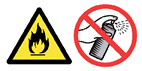
-
Assurez vous que l'imprimante est allumée et que la LED Drum clignotte. Ouvrez le capot avant.
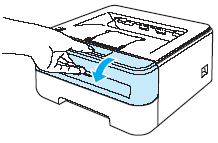
-
Sortez l'ensemble unité tambour et cartouche de toner.

- Nous vous recommandons de placer l'ensemble unité tambour et cartouche de toner sur un morceau de papier ou de tissu au cas où vous renverseriez accidentellement du toner.
- Pour éviter des dommages à l'imprimante dûs à l'électricité statique, NE TOUCHEZ PAS les électrodes indiquées sur le dessin.
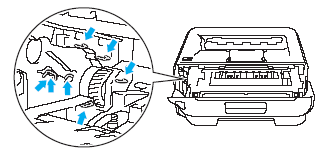
-
Abaissez le levier de verrouillage vert et sortez la cartouche de toner de l'unité tambour.
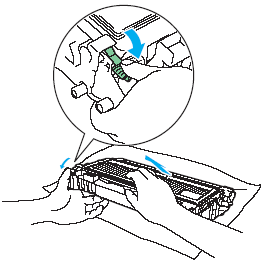
- Tenez la cartouche de toner avec précaution. Si du toner se répand sur vos mains ou vos vêtements, essuyez et lavez immédiatement à l'eau froide.
- Pour éviter les problèmes de qualité d'impression, NE TOUCHEZ PAS les zones ombrées indiquées sur les dessins.

- Assurez vous de sceller fermement l'unité tambour dans un sac de faàon à ce que du toner ne puisse s'échapper.
- Jetez la cartouche de toner usagée en accord avec la règlementation locale, en la séparant des déchets domestques. Si vous avez des questions, appelez votre bureau local de traitement des déchets.
-
Déballez la nouvelle unité tambour.
Attendez de devoir changer de cartouche avant d'en déballer une neuve. Si une unité tambour déballée est exposée directement à la lumière, elle peut être endommagée.
-
Remettez la cartouche de toner dans l'unité tambour jusqu'à ce que vous entendiez qu'elle est enclipsée. Si vous placez correctement la cartouche, le levier de verrouillage vert se lèvera automatiquement.
Asurez vous d'avoir correctement mis la cartouche de toner, ou elle pourrait se séparer de l'unité tambour.
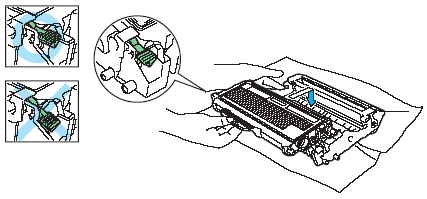
-
Remettez l'ensemble unité tambour et la cartouche de toner dans l'imprimante.
NE PAS encore fermer le couvercle avant.
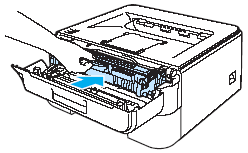
-
Appuyez et maintenez enfoncé le bouton Go pendant environ 4 secondes jusqu'à ce que toutes les LEDs s'allument. Une fois les quatre LEDs allumées, relachez le bouton Go.
Vous devez réinitialiser le compteur de l'unité tambour uniquement lorsque vous la remplacer par une unité neuve. Ne réinitialisez pas le compteur tambour lorsque vous remplacez uniquement la cartouche de toner.
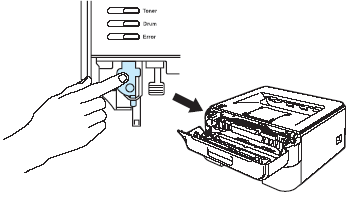
- Fermez le capot avant.
- Assurez vous que la LED Drum est à présent éteinte.
FAQ connexes
HL-2140, HL-2150N, HL-2170W
Pour toute assistance supplémentaire, contactez le service clientèle de Brother:
Commentaires sur le contenu
Ce formulaire a pour seul but de nous faire part de vos commentaires.